设置下拉菜单样式
下拉菜单样式 时间:2021-05-20 阅读:()
第3章格式设置50第3章格式设置考情分析本章考查的是有关设置文本格式的操作,共有20个考点,必考的考点有很多,每套试卷中占有的题量相对较多,许多考题中会包含多个考点的知识,考生应仔细学习.
出题概率较大的是:(1)使用"开始"|"字体"组及"字体"对话框设置字符格式;(2)使用"开始"|"段落"组(包括使用项目符号和编号)及"段落"对话框设置段落格式;(3)使用"开始"|"样式"组及"样式"任务窗格应用样式.
本章考点需要掌握的考点字体、字形、字号、颜色、下划线和其他效果的设置;字符边框、底纹、间距、缩放和位置升降的设置;段落的缩进、对齐方式、行间距、段间距和段落的边框与底纹的设置;项目符号和编号的设置与修改;新建样式、修改样式、使用和删除样式.
需要熟悉的考点首字下沉的设置;双行合一、合并字符、纵横混排中文版式的使用.
需要了解的考点多级列表的设置;拼音指南和带圈字符中文版式的使用;制表位、中文繁简转换的使用.
第3章格式设置513.
1字符格式在本节中,除了"设置首字下沉"为常考知识点之外,其余均为必考的知识点,考点中绝大部分都是格式设置的基本操作,考生需要熟练掌握.
考点1设置字体、字形、字号和颜色1.
考点分析考点级别该考点为必考的知识点,考题有三种:(1)使用"开始"选项卡的"字体"组;(2)使用"字体"对话框;(3)使用浮动工具栏.
在考试时,一般使用前两种方法.
考场提醒凡是需要选择文本、图片等类似的考题,在设置完后,需要在空白处单击鼠标以取消选择,这样才表示做完了考题,否则可能会不得分.
2.
操作方法方法1:使用选项卡.
步骤1在文档中选中需要设置格式的文字.
步骤2在"开始"选项卡的"字体"组中,在中可选择字体,在中可选择或输入字号,单击按钮可加粗或取消加粗,单击按钮可倾斜或取消倾斜,单击按钮可增大字体,单击按钮可减小字体,使用按钮的下拉列表可设置颜色.
方法2:使用"字体"对话框.
步骤1在文档中选中需要设置格式的文字.
步骤2使用以下操作之一打开"字体"对话框.
在"开始"选项卡的"字体"组中单击对话框启动器(快捷键为Ctrl+D).
右击选中的文字,在弹出的快捷菜单中选择"字体"命令.
步骤3在对话框中选择"字体"选项卡,如图3-1所示,在其中设置文字的各种属性.
特别提示在设置了"中文字体"和"西文字体"后,所选文本中的中文部分设置为"中文字体";英文部分设置为"西文字体".
如果要在"字体"对话框中设置为默认参数,并将更改应用于所有基于NORMAL模块的新文档,可单击按钮,在弹出的提示框中单击"是"按钮.
方法3:使用浮动工具栏.
——Word2007中文字处理52全国职称计算机考试考前冲刺四合一(考点视频串讲+专用试题库+全真解题演示+全真测试)选择文本后,将鼠标停在渐显的浮动工具栏上,浮动工具栏会变得清晰显示,如图3-2所示,在其中设置文字的属性,方法与"字体"组一样.
图3-1"字体"对话框图3-2浮动工具栏3.
过关练习与解析试题1使用功能区按钮设置第二段落的格式,要求如下:字体为隶书,14号,添加单下划线,加粗,倾斜,颜色为红色.
设置完后查看效果.
解析:在段落左侧选择区双击选中段落,在"开始"|"字体"组中设置格式.
试题2设置当前所选文本的中文字体为"隶书",英文字体为"TimesNewRoman".
解析:打开"字体"对话框后依次设置.
试题3将当前所选文本的字体大小增大两次,再减小一次,打开"字体"对话框,将该参数设置为默认.
解析:单击两次,单击一次,在"字体"对话框中单击"默认"按钮.
考点2设置字符效果、下划线、着重号1.
考点分析考点级别该考点为必考的知识点,考题有两种:(1)使用"字体"对话框设置"效果"选项、下划线及其颜色、着重号;(2)使用"开始"选项卡下面的"字体"组设置上标和下标、下划线、删除线、更改大小写.
选择字体选择字号选择字形选择下划线设置下划线颜色选择着重号选择颜色第3章格式设置532.
操作方法方法1:使用"字体"对话框.
在"字体"对话框的"效果"组中,可以勾选或取消勾选各种效果的复选框,关于设置"下划线"、"下划线的颜色"、"着重号",请参见图3-1所示.
考场提醒如果考题要求只给文字添加下划线,而不为空格添加下划线,那么可在"字体"对话框的"下划线线型"中选择"字下加线"项.
方法2:使用选项卡.
在"开始"选项卡的"字体"组中,单击按钮或按钮,可设置上标或下标效果;单击按钮,可为所选文字添加删除线;选择按钮中的命令,可转换字母的大小写;单击按钮,可以为所选文字添加下划线,单击该按钮右侧的,可以选择下划线线型,其中选择"其他下划线"命令,可打开"字体"对话框进行设置.
3.
过关练习与解析试题4在当前文档中,设置所选文字的效果为"阳文"效果.
解析:在"字体"对话框中设置.
试题5在当前文档中,设置所选文字的效果为隐藏文字.
解析:在"字体"对话框的"效果"中勾选"隐藏"复选框.
试题6在当前文档中,为所选文字添加删除线.
解析:在"开始"|"字体"组中单击或在"字体"对话框中勾选"删除线".
试题7在当前文档中,将公式"Y=X1+X2+X3"中数字按从小到大的顺序一次选中,然后将其设置为下标.
解析:按住Ctrl键选中所有数字,单击按钮,或用"字体"对话框设置.
试题8在当前文档中,用"字体"对话框设置所选段落,要求为双下划线,下划线颜色为红色,添加着重号.
解析:打开"字体"对话框后依次设置.
试题9为当前所选的段落文字添加红色的波浪下划线.
解析:在"字体"对话框中设置,设置完后取消对文本的选择.
试题10利用对话框进行操作,要求去掉所选段落中的字符格式:倾斜、红色、下划线和阳文,最后查看排版效果.
解析:打开"字体"对话框后依次设置.
试题11将当前所选的英文字符全部转换成大写并查看效果.
解析:在"开始"|"字体"组中单击"更改大小写"按钮,选择"全部大写".
——Word2007中文字处理54全国职称计算机考试考前冲刺四合一(考点视频串讲+专用试题库+全真解题演示+全真测试)考点3设置字符的边框和底纹1.
考点分析考点级别该考点为必考的知识点,考题有两种:(1)使用和按钮;(2)使用"边框和底纹"对话框的"边框"选项卡和"底纹"选项卡.
2.
操作方法(1)设置边框方法1:设置默认的边框.
选中需要设置边框的文字,在"开始"选项卡的"字体"组中单击"字符边框"按钮,可为所选文本添加一种默认的边框.
方法2:使用"边框和底纹"对话框.
步骤1选中需要设置边框的文字,在"开始"选项卡的"段落"组中打开"边框"按钮的下拉列表,在其中选择"边框和底纹"命令.
步骤2弹出"边框和底纹"对话框的"边框"选项卡,如图3-3所示,在"设置"中可选择一种边框样式;在"线型"中可选择边框的线型;在"颜色"下拉列表中可选择边框的颜色;在"宽度"下拉列表中可选择边框的宽度.
图3-3设置边框考场提醒当考题要求取消所选文字的边框时,可以在"设置"组中选择"无".
步骤3设置完后单击"确定"按钮.
(2)设置底纹方法1:使用默认的底纹.
通过单击图中的边线,可以在该位置处添加或取消边框单击这几个按钮,可以添加相应的边框第3章格式设置55选中文本,在"开始"选项卡的"字体"组中单击"字符底纹"按钮,可为所选文本添加一种默认的底纹.
方法2:使用"边框和底纹"对话框.
步骤1选中文字后打开"边框和底纹"对话框,选择"底纹"选项卡,如图3-4所示.
图3-4设置底纹步骤2在"填充"中选择底纹的颜色,在"图案"的"样式"中选择填充到文字背景中的图案,在"颜色"中选择所选图案的颜色.
考场提醒当考题要求去除所选文字的底纹时,可以在"填充"组中选择"无颜色",在"样式"中选择"清除".
3.
过关练习与解析试题12为所选文字添加默认的边框和底纹.
解析:在"开始"|"字体"组中,单击和按钮.
试题13当前所选文字被添加了默认的边框和底纹,要求将其去除.
解析:在"开始"|"字体"组中,单击和按钮.
试题14当前文档中,为所选文本设置阴影边框,线型为波浪线,颜色为红色,宽度为1.
5磅;再添加一种底纹,颜色为黄色,图案样式为25%,图案颜色为红色.
解析:在"边框和底纹"对话框的"边框"和"底纹"选项卡中设置.
试题15使用对话框取消对当前所选文字的边框和底纹.
解析:在"边框和底纹"对话框的"边框"和"底纹"选项卡中选择.
考点4设置字符间距、缩放和位置升降1.
考点分析考点级别该考点为必考的知识点,考题有两种:(1)在按钮的下拉列表中选择缩放比例;(2)——Word2007中文字处理56全国职称计算机考试考前冲刺四合一(考点视频串讲+专用试题库+全真解题演示+全真测试)在"字体"对话框的"字符间距"选项卡中设置"缩放"、"间距"和"位置".
2.
操作方法方法1:使用选项卡.
选中字符,在"开始"选项卡的"段落"组中单击"中文版式"按钮,在弹出的下拉列表中选择"字符缩放"中的缩放比例,如图3-5所示.
特别提示在下拉列表中选择"其他"命令,可以自己输入缩放比例的数值.
方法2:使用"字体"对话框.
步骤1打开"字体"对话框,选择"字符间距"选项卡,如图3-6所示.
步骤2在"缩放"中可以输入或选择一种缩放比例;在"间距"中可以选择"标准"、"加宽"或"紧缩"项,在右侧的"磅值"文本框中可输入具体的间距值;在"位置"中可选择"标准"(正常状态)、"提升"或"降低",在右侧的"磅值"中可设置提升或降低的具体数值.
步骤3设置完后单击"确定"按钮.
图3-5设置缩放比例图3-6"字符间距"选项卡考场提醒如果考题要求将设置了"提升"或"降低"后的文字恢复到正常状态,那么可以选中文字,在"位置"下拉列表中选择"标准".
3.
过关练习与解析试题16使用功能区按钮,设置所选文字的缩放比例为150%;再使用对话框,将缩放恢复到标准的100%显示.
解析:在"开始"|"段落"组中单击按钮,选择"字符缩放"中150%;打开"字体"对话框的"字符间距"选项卡,在"缩放"中选择.
试题17将第二段落的间距加宽2磅,查看排版效果.
第3章格式设置57解析:选中段落文本,在"字体"对话框的"字符间距"选项卡中设置.
试题18将当前所选文字的位置提高6磅,再降低4磅,最后恢复到正常状态.
解析:打开"字体"对话框的"字符间距"选项卡,在"位置"中设置.
考点5设置首字下沉1.
考点分析考点级别该考点为常考的知识点,考题有两种:(1)在"首字下沉"按钮的下拉列表中选择需要的项;(2)使用"首字下沉"对话框选择下沉方式并设置参数.
2.
操作方法步骤1选中段落中的首字,或者将光标定位于段落中.
步骤2选择"插入"选项卡,在"文本"组中单击"首字下沉"按钮,弹出如图3-7所示的下拉列表,在其中选择需要的项.
步骤3在下拉列表中选择"首字下沉选项"命令,可打开"首字下沉"对话框,如图3-8所示,在"位置"中可以选择下沉的方式;在"选项"中可以设置"字体"、"下沉行数"和"距正文"的距离数值.
图3-7设置首字下沉的命令图3-8"首字下沉"对话框考场提醒当考题要求取消首字下沉的效果时,可以将光标定位到段落中,然后在"首字下沉"下拉列表中选择"无",或者打开"首字下沉"对话框,在"位置"中选择"无".
步骤4设置完后单击"确定"按钮.
3.
过关练习与解析试题19在当前文档中,设置当前段落为首字悬挂下沉,下沉为两行,距正文为0.
5,查看效果后取消首字下沉效果.
解析:打开"首字下沉"对话框,在其中设置,其中选择"无"表示取消效果.
——Word2007中文字处理58全国职称计算机考试考前冲刺四合一(考点视频串讲+专用试题库+全真解题演示+全真测试)3.
2段落格式在本节中,除了"制表位"是了解的知识点之外,其余均为必考的知识点,考生应重点掌握必考知识点.
考点6段落缩进1.
考点分析考点级别该考点为必考的知识点,考题有四种:(1)通过拖动标尺上的标记设置缩进;(2)打开"段落"对话框的"缩进和间距"选项卡,设置"缩进"参数;(3)在"开始"选项卡的"段落"组中,通过单击和按钮设置;(4)在"页面布局"选项卡的"段落"组中,设置"左"和"右"的数值.
2.
操作方法方法1:利用标尺.
步骤1选择要设置的段落,如果只设置一段,可将光标定位到该段落中.
步骤2通过拖动标尺上的标记,可以设置段落的缩进,如图3-9所示.
图3-9标尺的缩进图标特别提示在拖动缩进图标的同时按住Alt键,可精确地拖动缩进标记.
方法2:使用"段落"对话框.
步骤1选择要设置的段落,如果只设置一段,可将光标定位到该段落中.
步骤2使用以下操作之一打开"段落"对话框,选择"缩进和间距"选项卡,如图3-10所示.
在"开始"选项卡的"段落"组中,单击对话框启动器.
右击文字,在弹出的快捷菜单中选择"段落"命令.
步骤3按照图示进行设置,设置完后单击"确定"按钮.
首行缩进悬挂缩进左缩进右缩进第3章格式设置59图3-10设置缩进方法3:使用缩进命令.
步骤1选择要设置的段落,如果只设置一段,可将光标定位到该段落中.
步骤2使用以下操作之一设置段落的缩进.
在"开始"选项卡的"段落"组中,单击"减少缩进量"按钮和"增加缩进量"按钮.
在"页面布局"选项卡的"段落"组中,在缩进的"左"和"右"文本框中输入左缩进和右缩进的数值.
3.
过关练习与解析试题20在当前文档中,首先调出标尺,然后将第一段落设置为首行缩进两个汉字.
解析:在"视图"|"显示/隐藏"中勾选"标尺",定位光标后拖动首行缩进标记.
试题21设置左侧缩进2字符,右侧缩进2字符,首行缩进4字符.
解析:打开"段落"对话框,在"缩进"中设置.
试题22使用按钮进行操作,要求增加缩进量两次,再减少缩进量一次.
解析:单击按钮两次,单击按钮一次.
考点7段落对齐方式1.
考点分析考点级别该考点为必考的知识点,考题有两种:(1)在"开始"选项卡的"段落"组中设置;左缩进选择"首行缩进"或"悬挂缩进"右缩进输入所选缩进类型的缩进值——Word2007中文字处理60全国职称计算机考试考前冲刺四合一(考点视频串讲+专用试题库+全真解题演示+全真测试)(2)在"段落"对话框的"缩进和间距"选项卡中设置.
2.
操作方法方法1:使用按钮.
步骤1选择要设置对齐的段落,如果只设置一段,那么将光标定位到该段落中.
步骤2在"开始"选项卡的"段落"组中,单击相应的对齐按钮,包括"左对齐"按钮、"居中"按钮、"右对齐"按钮、"两端对齐"按钮、"分散对齐"按钮.
方法2:使用"段落"对话框.
步骤1选择要设置对齐的段落,如果只设置一段,那么将光标定位到该段落中.
步骤2打开"段落"对话框,选择"缩进和间距"选项卡,在"对齐方式"下拉列表中选择对齐方式.
3.
过关练习与解析试题23在当前文档中,使用快捷菜单设置第一段落为分散对齐;再用按钮设置为居中对齐.
解析:用右键菜单打开"段落"对话框,在"对齐方式"中选择对齐方式;再在"开始"|"段落"组单击.
考点8行间距和段间距1.
考点分析考点级别该考点为必考的知识点,考题有两种:(1)在"行距"按钮的下拉列表中选择;(2)在"段落"对话框的"缩进和间距"选项卡中设置.
2.
操作方法方法1:使用选项卡.
选中需要调整的段落(或将光标定位到该段落中),在"开始"选项卡的"段落"组上单击"行距"按钮,如图3-11所示,在弹出的下拉列表可选择各行距,选择"行距选项"命令,可打开"段落"对话框进行设置;单击"行距"按钮,在弹出的下拉列表可选择"增加段前间距"、"增加段后间距"命令.
方法2:使用"段落"对话框.
打开"段落"对话框的"缩进和间距"选项卡,如图3-12所示.
在"行距"中可以选择行距的形式,在右侧的"设置值"中可以输入具体的数值;在"间距"的"段前"和"段第3章格式设置61后"中可以设置当前段落的段前间距和段后间距,默认均为"0行".
图3-11选择行距图3-12设置行间距3.
过关练习与解析试题24使用功能区按钮设置所选段落的行间距为"2倍行距",再增加段前和段后间距.
解析:在"开始"选项卡的"段落"组中,单击"行距"按钮,在其中选择.
试题25设置所选段落文字的段前为1行,段后为2行,行距为固定值,具体为18磅.
解析:打开"段落"对话框,在"段前"、"段后"、"行距"中设置.
考点9段落的边框和底纹1.
考点分析考点级别该考点为必考的知识点,考题有四种:(1)使用按钮设置底纹;(2)使用按钮设置边框;(3)使用"边框和底纹"对话框的"边框"选项卡设置边框;(4)使用"边框和底纹"对话框的"底纹"选项卡设置底纹.
2.
操作方法操作方法与设置文字的边框与底纹是一样的,不同的是首先需要选择整个段落文字,或几个段落文字.
输入行间距的值设置段前间距和段后间距选择行间距的方式——Word2007中文字处理62全国职称计算机考试考前冲刺四合一(考点视频串讲+专用试题库+全真解题演示+全真测试)特别提示在为段落设置边框和底纹时,在"边框和底纹"对话框的"应用于"下拉列表中,选择的将是"段落"项,而不是"文字"项.
3.
过关练习与解析试题26将当前光标位置处的段落设置为波浪线带阴影的红色边框.
解析:在"边框和底纹"对话框的"边框"选项卡中设置,选"应用于"为"段落".
考点10制表位1.
考点分析考点级别该考点为了解的知识点,考题有两种:(1)使用标尺添加和删除制表位;(2)使用"制表位"对话框添加和删除制表位;(3)使用Tab键跳动到下一个制表位.
2.
操作方法(1)制表位的种类制表位有如下五种.
"左对齐制表位":设置文本的起始位置,在输入文本时,文本将会移动到它的右侧.
"居中对齐制表位":设置文本的中间位置,在输入文本时,文本以此位置为中心显示.
"右对齐制表位":设置文本的右端位置,在输入文本时,文本移动到它的左侧.
"小数点对齐制表位":使数字按照小数点对齐,使小数点始终位于相同位置.
"竖线对齐制表位":不定位文本,在制表符的位置插入一条竖线.
(2)设置制表位方法1:使用标尺.
步骤1选择要设置制表位的段落,如果只设置一段,那么将光标定位到该段落中.
步骤2单击水平标尺与垂直标尺交叉位置处的制表位图标,如图3-13所示,可切换制表位的类型,当切换到需要的类型时,在水平标尺上单击,可在单击处添加制表位.
方法2:使用"制表位"对话框.
步骤1选择要设置制表位的段落,如果只设置一段,那么将光标定位到该段落中.
步骤2打开"段落"对话框,单击按钮,弹出"制表位"对话框,在"制表位位置"中输入位置的字符数;选择制表位的"对齐方式"和"前导符",单击"设置"按钮可添加一个制表位,如图3-14所示,设置完后单击"确定"按钮.
第3章格式设置63图3-13添加制表位图3-14添加的制表位(3)移动制表位在标尺上,拖动制表位到目标位置,在拖动的同时按住Alt键可精确调整.
(4)删除制表位方法1:将标尺上点的制表位拖离标尺.
方法2:打开"制表位"对话框,选择需要删除的制表位,然后单击"删除"按钮;单击"全部删除"按钮,可将所有制表位删除.
(5)使用制表位设置制表位后,将光标定位到目标位置,按Tab键,可使光标插入点跳到下一个制表位的位置.
3.
过关练习与解析试题27为当前所选的段落设置制表位:使用标尺在第20个字符位置处添加一个居中对齐制表位,使用对话框在第30个字符位置添加一个右对齐制表位.
解析:切换到居中对齐制表符,在标尺的20处单击,再用"制表位"对话框添加.
试题28用对话框删除30字符的制表位删除,再全部删除制表位.
解析:在"制表位"对话框中选择后单击"清除",单击"全部清除"可全部清除.
3.
3使用样式在本节中考点均为必考的知识点,考生应重点掌握"开始"选项卡中"样式"组的使用,如图3-15所示,所有考题均通过该组来操作.
考点11使用样式1.
考点分析考点级别该考点为必考的知识点,考题有五种:(1)在"样式"组或"样式"任务窗格中选择;单击可切换制表位的类型在水平标尺上单击可添加制表位图3-15"样式"组——Word2007中文字处理64全国职称计算机考试考前冲刺四合一(考点视频串讲+专用试题库+全真解题演示+全真测试)(2)使用"样式检查器"和"管理样式"对话框进行设置;(3)将使用指定样式的所有段落全部选中并统一替换为其他样式;(4)使用"格式刷"按钮复制样式;(5)清除段落中应用的样式.
2.
操作方法(1)应用样式方法1:使用选项卡.
步骤1选中段落,如果只有一个段落,可将光标定位到该段落中.
步骤2在"开始"选项卡的"样式"组中,选择需要的样式,单击"其他"按钮,可打开样式下拉列表,如图3-16所示,在其中可选择样式或命令.
再来一招在默认情况下,"标题1"的快捷键为Ctrl+Alt+1,"标题2"的快捷键为Ctrl+Alt+2,"标题3"的快捷键为Ctrl+Alt+3.
方法2:使用"样式"任务窗格.
步骤1选中段落,如果只有一个段落,可将光标定位到段落中的任意位置.
步骤2在"开始"选项卡的"样式"组中,单击对话框启动器,打开"样式"任务窗格,如图3-17所示,在其中选择.
图3-16"样式"列表图3-17"样式"窗格特别提示在"样式"窗格中,勾选"显示预览"复选框,可以在列表中显示样式的预览效果.
(2)样式检查器和管理样式步骤1在"样式"任务窗格中单击按钮,可打开"样式检查器"窗格,在其中可以查看当前格式是应用了样式,还是直接设置的格式.
步骤2在"样式"任务窗格中单击按钮,可打开"管理样式"对话框,如图3-18所示,在其中可以创建、修改和删除样式,使用"导入/导出"按钮,可以在不同的模板和文档之间复制样式.
第3章格式设置65(3)批量转换样式步骤1将光标定位到应用了要替换样式的任一段落中.
步骤2在"样式"任务窗格中单击该段落样式右侧的下拉箭头,选择"选择所有*个实例"命令,如图3-19所示.
图3-18管理样式图3-19选择应用样式的实例再来一招在"样式"窗格中右击,也可以在弹出的快捷菜单中选择以上选择实例的命令.
步骤3选中段落文字后,选择需要应用的样式.
(4)用格式刷复制样式步骤1定位光标到要复制样式的段落中,或者选中整个段落文字.
步骤2在"开始"选项卡的"剪贴板"组中单击"格式刷"按钮,此时指针变成形状,选中或单击目标段落,即可将复制的格式应用到该段落中.
步骤3如果要连续使用"格式刷",那么可以双击"格式刷"按钮,再次单击"格式刷"按钮,或按Esc键,可退出格式刷的使用.
(5)清除段落使用的样式方法1:在"开始"选项卡的"样式"组中,单击"其他"按钮,在弹出的下拉列表中选择"清除格式"命令.
方法2:在"样式"窗格中,单击"全部清除"项.
3.
过关练习与解析试题29使用功能区将当前段落应用"标题3",再用任务窗格应用"正文".
解析:在"样式"|"样式"组中选择,再在"样式"任务窗格中选择.
——Word2007中文字处理66全国职称计算机考试考前冲刺四合一(考点视频串讲+专用试题库+全真解题演示+全真测试)试题30在当前文档中,将应用了"样式1"的文本统一替换为"样式2".
解析:在任务窗格的"样式1"中选择"选择所有*个实例"命令,单击"样式2".
试题31将第一段落的样式设置为第二段落的样式.
解析:选中第二段落,单击"格式刷",再选择第一段落.
试题32请将所选文本的样式清除.
解析:单击"清除格式"按钮,或在"样式"下拉列表中选择"清除格式"命令.
试题33在当前文档中有多处"超链接"样式,要求用任务窗格将其批量清除.
解析:打开"超链接"样式的下拉列表,选择"清除*个实例的格式"命令.
考点12修改样式1.
考点分析考点级别该考点为必考的知识点,考题有两种:(1)使用"修改样式"对话框;(2)先修改段落格式,再将其更新到样式中.
2.
操作方法方法1:使用"修改样式"对话框.
步骤1在"样式"任务窗格中,单击样式右侧的下拉箭头,选择"修改"命令,或者右击样式,选择"修改"命令,打开"修改样式"对话框,如图3-20所示.
步骤2在对话框中输入样式名称并设置参数,单击"格式"按钮,可选择"字体"或"段落"命令,在弹出的对话框中设置具体的格式,设置完后单击"确定"按钮.
方法2:用已设置的格式修改样式.
步骤1在文档中选中段落,直接更改它的格式.
步骤2保持选中段落,在"样式"任务窗格中单击该段落样式右侧的下拉箭头,或右击该样式,在弹出的菜单中选择"更新以匹配所选内容"命令.
图3-20"修改样式"对话框第3章格式设置673.
过关练习与解析试题34在当前文档中,设置二级标题的格式,要求对齐方式为右对齐,字号为18磅,加粗,带下划线,颜色为红色.
解析:右击"标题2",在弹出的快捷菜单中选择"修改"命令后设置.
试题35已知当前所选段落应用了"标题1",要求先将文字设置为红色,然后将其更新到"标题1"样式中.
解析:在"开始"|"字体"组中设置字体颜色,在"样式"任务窗格中打开"标题1"下拉列表,选择"更新'标题1'以匹配所选内容".
考点13新建样式1.
考点分析考点级别该考点为必考的知识点,考题有两种:(1)使用"新建样式"按钮进行创建;(2)将段落的格式保存为样式.
2.
操作方法方法1:使用"新建样式"按钮.
在"样式"窗格中单击"新建样式"按钮,弹出的对话框如图3-21所示,输入样式的名称并设置格式.
方法2:将段落的格式保存为样式.
步骤1选中段落后,在"开始"选项卡的"样式"组中单击"其他"按钮,选择"将所选内容保存为新快速样式"命令.
再来一招右击选中的段落,在弹出的快捷菜单中选择"样式"项,在其中也可以选择"将所选内容保存为新快速样式"命令.
步骤2弹出"根据格式设置创建新样式"对话框,输入名称后单击"确定"按钮.
3.
过关练习与解析试题36先将所选段落的格式创建为"我的样式1".
解析:在"样式"下拉列表中选择"将所选内容保存为新快速样式"命令.
图3-21新建样式——Word2007中文字处理68全国职称计算机考试考前冲刺四合一(考点视频串讲+专用试题库+全真解题演示+全真测试)考点14删除样式1.
考点分析考点级别该考点为必考的知识点,考题有三种:(1)在"样式"组中删除;(2)在"样式"窗格中删除;(3)在"管理样式"对话框删除.
2.
操作方法(1)从快速样式库中删除在"开始"选项卡的"样式"组中,右击样式,在弹出的快捷菜单中选择"从快速样式库中删除"命令.
(2)删除自己创建的样式方法1:在"样式"任务窗格中,打开样式的下拉列表或样式的右键快捷菜单,在其中选择"删除'***'"命令,其中***为需要删除的样式名称.
方法2:在"样式"任务窗格中单击"管理样式"按钮,打开"管理样式"对话框,在其中选择需要删除的样式,单击"删除"按钮.
3.
过关练习与解析试题37将"标题2"从快速样式库删除,再新建名称为"我的样式"的样式,设置字体为隶书,字号为四号,加粗.
解析:右击"标题2",选择"从快速样式库中删除"命令;在"样式"任务窗格中单击"新建样式"按钮,在弹出对话框中进行设置.
试题38在任务窗格中删除"样式1",再使用"管理样式"对话框删除"样式2".
解析:使用样式下拉列表删除"样式1",在"管理样式"对话框中选择"样式2"后单击"删除"按钮.
3.
4项目符号和编号在本节中,"多级列表"为了解的知识点,其余均为必考的知识点,考生重点掌握项目符号和编号的设置及修改.
考点15项目符号的设置与修改1.
考点分析考点级别该考点为必考的知识点,考题有两种:(1)通过输入"*"生成项目符号;(2)使用第3章格式设置69按钮或者右键菜单中的"项目符号"命令,添加、删除项目符号及设置级别.
2.
操作方法(1)通过输入添加项目符号步骤1输入"*",按空格键或Tab键,出现黑圆形的项目符号.
步骤2输入文本后按回车键,系统会自动插入下一个项目符号.
特别提示如果下一段要结束项目符号或编号,可按两次回车键或按Backspace键.
(2)设置项目符号步骤1选中需添加项目符号的段落,如只设置一段,可将光标定位到该段落中.
步骤2使用以下操作之一添加项目符号.
在"开始"选项卡的"段落"组上单击"项目符号"按钮,可添加默认的项目符号;单击按钮右侧的下拉箭头,可选择各种项目符号,如图3-22所示.
考场提醒在做考题时应注意观察按钮的状态,按钮被按下时表示启用了该按钮功能,此时再次单击按钮,可以取消按钮的按下状态,同时将关闭该按钮功能.
右击段落,在弹出的快捷菜单中选择"项目符号"中的项目符号.
选中段落后在浮动工具栏上打开按钮的下拉列表,在其中选择.
(3)修改项目符号步骤1选中段落,如只设置一段,可将光标定位到该段落中.
步骤2使用"(2)设置项目符号"中的操作打开"项目符号"下拉列表,选择"定义新项目符号"命令,在弹出的对话框中通过单击、和按钮定义项目符号;在"对齐方式"中选择项目符号的对齐,如图3-23所示,单击"确定"按钮.
图3-22选择项目符号图3-23定义新项目符号(4)修改项目符号的级别步骤1选中需要的段落,如只设置一段,可将光标定位到该段落中.
步骤2使用"(2)设置项目符号"中的操作打开"项目符号"下拉列表,在其中选——Word2007中文字处理70全国职称计算机考试考前冲刺四合一(考点视频串讲+专用试题库+全真解题演示+全真测试)择"更改列表级别"中的项目符号的级别.
(5)删除项目符号步骤1选中段落,如只取消一个段落的项目符号,可将光标定位到该段落中.
步骤2使用以下操作之一删除项目符号.
在"开始"选项卡的"段落"组上单击"项目符号"按钮.
使用"(2)设置项目符号"中的三种方法之一打开"项目符号"下拉列表,在其中选择"无".
3.
过关练习与解析试题39为当前所选段落添加项目符号,要求为空心四角星.
解析:在"开始"|"段落"组中,打开按钮的下拉列表,在其中选择.
试题40要求为当前所选的段落添加项目符号为"书本"符号,查看效果.
解析:使用按钮打开"定义新项目符号"对话框,单击"符号"按钮进行设置.
试题41先更改项目符号的级别为第三种,然后取消当前项目符号.
解析:在按钮的"更改列表级别"中选择级别,单击按钮(或在其中选择"无").
考点16编号的设置与修改1.
考点分析考点级别该考点为必考的知识点,考题有两种:(1)通过输入"1.
"、"(1)"、"1)"等生成编号;(2)使用按钮,或者使用右键菜单中的"编号"命令,添加和删除编号、设置编号级别、设置编号值、自定义编号.
2.
操作方法(1)通过输入添加编号步骤1输入"1.
"、"(1)"、"1)"等,按空格键或Tab键.
步骤2输入文本后按回车键,系统会自动插入下一个编号.
(2)设置编号步骤1选中段落,如只设置一段,可将光标定位到该段落中.
步骤2使用以下操作之一设置编号.
在"开始"选项卡的"段落"组上单击"编号"按钮,可为段落添加默认的编号;单击按钮右侧的下拉箭头,可选择各种编号,如图3-24所示.
右击段落,在弹出的快捷菜单中选择"编号"中的编号.
(3)修改编号步骤1选中段落,如只设置一段,可将光标定位到该段落中.
第3章格式设置71步骤2使用"(2)设置编号"中的操作打开"编号"下拉列表,选择"定义新编号格式"命令,在弹出对话框中设置"编号样式"、"编号格式"和"对齐方式",如图3-25所示,设置完后单击"确定"按钮.
图3-24选择编号图3-25定义新编号格式考场提醒在"编号格式"文本框中,保持灰色编号不变,根据实际需要在代码前或后输入必要的字符,例如在灰色数字的前面输入"第",在灰色数字的后面输入"章".
(4)修改编号的级别步骤1选中段落,如只设置一段,可将光标定位到该段落中.
步骤2使用"(2)设置编号"中的操作打开"编号"下拉列表,在其中选择"更改列表级别"中的编号的级别.
(5)设置编号值步骤1选中段落,如只设置一段,可将光标定位到该段落中.
步骤2使用"(2)设置编号"中的操作打开"编号"下拉列表,选择"设置编号值"命令,弹出"起始编号"对话框,如图3-26所示.
步骤3在对话框中可选择"开始新列表"或"继续前一列表"单选按钮,在"值设置为"中可输入编号的起始数值,单击"确定"按钮.
再来一招右击段落,在弹出的快捷菜单中选择"重新开始于1"、"继续编号"、"设置编号值"命令,可实现重编和续编操作功能.
(6)删除编号步骤1选中段落,如只取消一个段落的项目符号,可以将光标定位到该段落中.
步骤2使用以下操作之一进行删除.
图3-26"起始编号"对话框——Word2007中文字处理72全国职称计算机考试考前冲刺四合一(考点视频串讲+专用试题库+全真解题演示+全真测试)在"开始"选项卡的"段落"组上单击"编号"按钮.
使用"(2)设置编号"中的操作打开"编号"下拉列表,在其中选择"无".
3.
过关练习与解析试题42将所选段落设置为"1)、2)、3).
.
.
"的样式,再将其取消.
解析:在按钮中选择,再单击按钮.
试题43为所选段落修改编号,要求编号样式为"一,二,三.
.
.
",字体颜色为红色,编号格式为"第一章"这种形式,对齐方式为"居中".
解析:在按钮中选择"定义新编号格式"命令,在弹出对话框中设置.
试题44为所选段落设置开始新列表,起始编号为3.
解析:在按钮中选择"设置编号值"命令,在弹出对话框中设置.
考点17多级列表1.
考点分析考点级别该考点为了解的知识点,考题有两种:(1)使用"多级列表"按钮;(2)自定义新的多级列表.
2.
操作方法(1)选择多级列表步骤1将光标定位在列表开始的位置.
步骤2在"开始"选项卡的"段落"组中,打开"多级列表"按钮的下拉列表,在其中选择需要的多级列表样式,如图3-27所示.
步骤3输入文本,按回车键后下一段落将延续上一段落的级别,依次输入文本;按Tab键或者单击"开始"选项卡中的"段落"组中的"增加缩进量"按钮,可将该段落设置为下一级别;按Shift+Tab键或者单击"开始"选项卡中的"段落"组中的"减少缩进量"按钮,可将该段落设置为上一级别.
(2)新建多级列表步骤1在如图3-27所示的下拉列表中选择"定义新的多级列表"命令.
步骤2弹出"自定义多级符号列表"对话框,单击按钮可显示更多的选项,在其中选择需要设置的级别,然后为其设置各种参数,如图3-28所示,单击"确定"按钮.
第3章格式设置73图3-27选择多级列表样式图3-28设置编号格式3.
过关练习与解析试题45为所选文本设置多级符号,具体为列表库中的第三行第一列.
解析:在"开始"选项卡的"段落"中单击"多级列表"按钮,在其中选择.
试题46要求修改所选文本的多级符号,将1级编号设置为粗体和16号,3级编号设置为14号.
解析:打开"定义新多级列表"对话框,分别选择"1"和"3"级后设置.
试题47要求定义新的列表样式,设置格式应用于第三级别,字体格式为黑体,五号字.
解析:在"开始"|"段落"组中单击按钮,选择"定义新的列表样式"命令后设置.
3.
5设置中文版式在本节中的考点比较多,不过每个考点的操作都非常的简单,考生重点掌握、以及按钮的使用.
考点18拼音指南和带圈字符1.
考点分析考点级别该考点为了解的知识点,考题有两种:(1)单击"拼音指南"按钮;(2)单击"带选择设置的级别设置编号格式——Word2007中文字处理74全国职称计算机考试考前冲刺四合一(考点视频串讲+专用试题库+全真解题演示+全真测试)圈字符"按钮.
2.
操作方法拼音指南:选中文字后,在"开始"选项卡的"字体"组中单击"拼音指南"按钮,弹出"拼音指南"对话框,如图3-29所示,在其中设置参数后单击"确定"按钮.
考场提醒如果考题要求取消拼音指南,可单击按钮.
带圈字符:选中文字,在"开始"选项卡的"字体"组中单击"带圈字符"按钮,弹出"带圈字符"对话框,如图3-30所示,在其中选择"样式",输入"文字",选择"圈号"后单击"确定"按钮.
图3-29拼音指南图3-30带圈字符考场提醒如果考题要求取消文字的带圈符号,可在"样式"中选择"无".
3.
过关练习与解析试题48为当前所选文本添加拼音,要求对齐方式为左对齐,偏移量为1,字体为华文中宋,字号为10磅.
解析:在"开始"|"字体"组中,通过单击按钮进行设置.
试题49将当前所选文字的拼音改为默认读音.
解析:在"开始"|"字体"组中单击按钮,单击"默认读音"按钮.
试题50将当前所选文字的拼音删除.
解析:在"开始"|"字体"组中单击按钮,单击"全部删除"按钮.
试题51用增大圈号给"职称"两个字加圈,其中"职"字为圆圈符号,"称"为"菱形"符号,查看结果,再删除"称"的圈号.
解析:分别选中文字,单击按钮进行设置,选择"无"表示删除效果.
第3章格式设置75考点19设置中文版式1.
考点分析考点级别该考点为常考的知识点,考题有三种:选择"中文版式"按钮中的"纵横混排"、"合并字符"和"双行合一"命令.
2.
操作方法(1)纵横混排步骤1选中文字,在"开始"选项卡的"段落"组中单击"中文版式"按钮,在其中选择"纵横混排"命令,如图3-31所示.
步骤2弹出"纵横混排"对话框,如图3-32所示,在其中勾选"适应行宽"复选框,表示所选文本经过混排后的宽度为当前所在行的行宽,单击"确定"按钮.
图3-31选择"纵横混排"图3-32"纵横混排"对话框考场提醒如果考题要求取消纵横混排,可在对话框中单击"删除"按钮.
(2)合并字符步骤1选中需要合并的字符,在如图3-31所示的下拉列表中选择"合并字符"命令,弹出"合并字符"对话框,如图3-33所示.
步骤2在对话框中设置需"字体"和"字号",单击"确定"按钮.
考场提醒如果考题要求取消合并字符,可在对话框中单击"删除"按钮.
(3)双行合一步骤1选中需要合并的文字,在如图3-31所示的下拉列表中选择"双行合一"命令,弹出"双行合一"对话框,如图3-34所示.
图3-33"合并字符"对话框图3-34"双行合一"对话框——Word2007中文字处理76全国职称计算机考试考前冲刺四合一(考点视频串讲+专用试题库+全真解题演示+全真测试)步骤2在对话框中勾选或取消勾选"带括号"复选框,单击"确定"按钮.
考场提醒如果要取消双行合一的效果,可在对话框中单击"删除"按钮.
3.
过关练习与解析试题52在当前文档中,将所选文字设置为纵横混排,要求不适应行宽,查看效果后删除纵横混排.
解析:在"纵横混排"对话框中设置,单击"删除"按钮可删除效果.
试题53在当前文档中,设置所选文字为合并效果,查看效果后删除合并字符效果.
解析:在"合并字符"对话框中设置,单击"删除"按钮可删除效果.
试题54将当前所选的文本用双行合一的方式显示,要求不带括号,查看效果后取消双行合一效果.
解析:在"双行合一"对话框中设置,单击"删除"按钮可删除效果.
考点20中文简繁转换1.
考点分析考点级别该考点为了解的知识点,考题有两种:(1)使用"审阅"选项卡中的"中文简繁转换"组中的按钮进行转换;(2)使用"中文简繁转换"对话框,添加、查找、删除、修改、导入和导出词汇.
2.
操作方法(1)中文简繁转换步骤1选中需要转换的文本,如果不选择,则转换整个文档.
步骤2选择"审阅"选项卡,在"中文简繁转换"组中单击、或按钮,其中单击按钮,将会打开"中文简繁转换"对话框,如图3-35所示,在其中选中需要的选项后单击"确定"按钮.
(2)中文简繁转换自定义词典步骤1在"中文简繁转换"对话框中单击按钮,打开"简体繁体自定义词典"对话框,如图3-36所示.
图3-35中文简繁转换图3-36简体繁体自定义词典第3章格式设置77步骤2在对话框中可进行如下操作.
添加词汇:在"转换方向"中选择项,在"添加或修改"中输入新词汇,在"转换为"中输入要转换成的词汇,在"词性"中选择项,单击"添加"按钮.
查找词汇:在"添加或修改"中输入时,当输入第一个或几个字后,系统会将与其匹配的词汇列出,在列表中选择.
修改词汇:先找到词汇,再修改"转换为"、"词性"等,单击"修改"按钮.
删除词汇:先找到词汇,然后单击"删除"按钮.
删除新增词汇:单击"全部删除"按钮,可将词汇恢复到系统的默认值.
导入词汇:单击"导入"按钮,选择词汇文件后单击"打开"按钮.
导出词汇:单击"导出"按钮,设置保存位置和文件名,单击"保存"按钮.
3.
过关练习与解析试题55用快捷键选中所有文本,将所选文本设置为句首字母大写,并转换为半角,同时将简体中文转换为繁体中文.
解析:按快捷键Ctrl+A,在"开始"|"字体"组的按钮中选择,在"审阅"|"中文简繁转换"组中单击"简转繁"按钮.
出题概率较大的是:(1)使用"开始"|"字体"组及"字体"对话框设置字符格式;(2)使用"开始"|"段落"组(包括使用项目符号和编号)及"段落"对话框设置段落格式;(3)使用"开始"|"样式"组及"样式"任务窗格应用样式.
本章考点需要掌握的考点字体、字形、字号、颜色、下划线和其他效果的设置;字符边框、底纹、间距、缩放和位置升降的设置;段落的缩进、对齐方式、行间距、段间距和段落的边框与底纹的设置;项目符号和编号的设置与修改;新建样式、修改样式、使用和删除样式.
需要熟悉的考点首字下沉的设置;双行合一、合并字符、纵横混排中文版式的使用.
需要了解的考点多级列表的设置;拼音指南和带圈字符中文版式的使用;制表位、中文繁简转换的使用.
第3章格式设置513.
1字符格式在本节中,除了"设置首字下沉"为常考知识点之外,其余均为必考的知识点,考点中绝大部分都是格式设置的基本操作,考生需要熟练掌握.
考点1设置字体、字形、字号和颜色1.
考点分析考点级别该考点为必考的知识点,考题有三种:(1)使用"开始"选项卡的"字体"组;(2)使用"字体"对话框;(3)使用浮动工具栏.
在考试时,一般使用前两种方法.
考场提醒凡是需要选择文本、图片等类似的考题,在设置完后,需要在空白处单击鼠标以取消选择,这样才表示做完了考题,否则可能会不得分.
2.
操作方法方法1:使用选项卡.
步骤1在文档中选中需要设置格式的文字.
步骤2在"开始"选项卡的"字体"组中,在中可选择字体,在中可选择或输入字号,单击按钮可加粗或取消加粗,单击按钮可倾斜或取消倾斜,单击按钮可增大字体,单击按钮可减小字体,使用按钮的下拉列表可设置颜色.
方法2:使用"字体"对话框.
步骤1在文档中选中需要设置格式的文字.
步骤2使用以下操作之一打开"字体"对话框.
在"开始"选项卡的"字体"组中单击对话框启动器(快捷键为Ctrl+D).
右击选中的文字,在弹出的快捷菜单中选择"字体"命令.
步骤3在对话框中选择"字体"选项卡,如图3-1所示,在其中设置文字的各种属性.
特别提示在设置了"中文字体"和"西文字体"后,所选文本中的中文部分设置为"中文字体";英文部分设置为"西文字体".
如果要在"字体"对话框中设置为默认参数,并将更改应用于所有基于NORMAL模块的新文档,可单击按钮,在弹出的提示框中单击"是"按钮.
方法3:使用浮动工具栏.
——Word2007中文字处理52全国职称计算机考试考前冲刺四合一(考点视频串讲+专用试题库+全真解题演示+全真测试)选择文本后,将鼠标停在渐显的浮动工具栏上,浮动工具栏会变得清晰显示,如图3-2所示,在其中设置文字的属性,方法与"字体"组一样.
图3-1"字体"对话框图3-2浮动工具栏3.
过关练习与解析试题1使用功能区按钮设置第二段落的格式,要求如下:字体为隶书,14号,添加单下划线,加粗,倾斜,颜色为红色.
设置完后查看效果.
解析:在段落左侧选择区双击选中段落,在"开始"|"字体"组中设置格式.
试题2设置当前所选文本的中文字体为"隶书",英文字体为"TimesNewRoman".
解析:打开"字体"对话框后依次设置.
试题3将当前所选文本的字体大小增大两次,再减小一次,打开"字体"对话框,将该参数设置为默认.
解析:单击两次,单击一次,在"字体"对话框中单击"默认"按钮.
考点2设置字符效果、下划线、着重号1.
考点分析考点级别该考点为必考的知识点,考题有两种:(1)使用"字体"对话框设置"效果"选项、下划线及其颜色、着重号;(2)使用"开始"选项卡下面的"字体"组设置上标和下标、下划线、删除线、更改大小写.
选择字体选择字号选择字形选择下划线设置下划线颜色选择着重号选择颜色第3章格式设置532.
操作方法方法1:使用"字体"对话框.
在"字体"对话框的"效果"组中,可以勾选或取消勾选各种效果的复选框,关于设置"下划线"、"下划线的颜色"、"着重号",请参见图3-1所示.
考场提醒如果考题要求只给文字添加下划线,而不为空格添加下划线,那么可在"字体"对话框的"下划线线型"中选择"字下加线"项.
方法2:使用选项卡.
在"开始"选项卡的"字体"组中,单击按钮或按钮,可设置上标或下标效果;单击按钮,可为所选文字添加删除线;选择按钮中的命令,可转换字母的大小写;单击按钮,可以为所选文字添加下划线,单击该按钮右侧的,可以选择下划线线型,其中选择"其他下划线"命令,可打开"字体"对话框进行设置.
3.
过关练习与解析试题4在当前文档中,设置所选文字的效果为"阳文"效果.
解析:在"字体"对话框中设置.
试题5在当前文档中,设置所选文字的效果为隐藏文字.
解析:在"字体"对话框的"效果"中勾选"隐藏"复选框.
试题6在当前文档中,为所选文字添加删除线.
解析:在"开始"|"字体"组中单击或在"字体"对话框中勾选"删除线".
试题7在当前文档中,将公式"Y=X1+X2+X3"中数字按从小到大的顺序一次选中,然后将其设置为下标.
解析:按住Ctrl键选中所有数字,单击按钮,或用"字体"对话框设置.
试题8在当前文档中,用"字体"对话框设置所选段落,要求为双下划线,下划线颜色为红色,添加着重号.
解析:打开"字体"对话框后依次设置.
试题9为当前所选的段落文字添加红色的波浪下划线.
解析:在"字体"对话框中设置,设置完后取消对文本的选择.
试题10利用对话框进行操作,要求去掉所选段落中的字符格式:倾斜、红色、下划线和阳文,最后查看排版效果.
解析:打开"字体"对话框后依次设置.
试题11将当前所选的英文字符全部转换成大写并查看效果.
解析:在"开始"|"字体"组中单击"更改大小写"按钮,选择"全部大写".
——Word2007中文字处理54全国职称计算机考试考前冲刺四合一(考点视频串讲+专用试题库+全真解题演示+全真测试)考点3设置字符的边框和底纹1.
考点分析考点级别该考点为必考的知识点,考题有两种:(1)使用和按钮;(2)使用"边框和底纹"对话框的"边框"选项卡和"底纹"选项卡.
2.
操作方法(1)设置边框方法1:设置默认的边框.
选中需要设置边框的文字,在"开始"选项卡的"字体"组中单击"字符边框"按钮,可为所选文本添加一种默认的边框.
方法2:使用"边框和底纹"对话框.
步骤1选中需要设置边框的文字,在"开始"选项卡的"段落"组中打开"边框"按钮的下拉列表,在其中选择"边框和底纹"命令.
步骤2弹出"边框和底纹"对话框的"边框"选项卡,如图3-3所示,在"设置"中可选择一种边框样式;在"线型"中可选择边框的线型;在"颜色"下拉列表中可选择边框的颜色;在"宽度"下拉列表中可选择边框的宽度.
图3-3设置边框考场提醒当考题要求取消所选文字的边框时,可以在"设置"组中选择"无".
步骤3设置完后单击"确定"按钮.
(2)设置底纹方法1:使用默认的底纹.
通过单击图中的边线,可以在该位置处添加或取消边框单击这几个按钮,可以添加相应的边框第3章格式设置55选中文本,在"开始"选项卡的"字体"组中单击"字符底纹"按钮,可为所选文本添加一种默认的底纹.
方法2:使用"边框和底纹"对话框.
步骤1选中文字后打开"边框和底纹"对话框,选择"底纹"选项卡,如图3-4所示.
图3-4设置底纹步骤2在"填充"中选择底纹的颜色,在"图案"的"样式"中选择填充到文字背景中的图案,在"颜色"中选择所选图案的颜色.
考场提醒当考题要求去除所选文字的底纹时,可以在"填充"组中选择"无颜色",在"样式"中选择"清除".
3.
过关练习与解析试题12为所选文字添加默认的边框和底纹.
解析:在"开始"|"字体"组中,单击和按钮.
试题13当前所选文字被添加了默认的边框和底纹,要求将其去除.
解析:在"开始"|"字体"组中,单击和按钮.
试题14当前文档中,为所选文本设置阴影边框,线型为波浪线,颜色为红色,宽度为1.
5磅;再添加一种底纹,颜色为黄色,图案样式为25%,图案颜色为红色.
解析:在"边框和底纹"对话框的"边框"和"底纹"选项卡中设置.
试题15使用对话框取消对当前所选文字的边框和底纹.
解析:在"边框和底纹"对话框的"边框"和"底纹"选项卡中选择.
考点4设置字符间距、缩放和位置升降1.
考点分析考点级别该考点为必考的知识点,考题有两种:(1)在按钮的下拉列表中选择缩放比例;(2)——Word2007中文字处理56全国职称计算机考试考前冲刺四合一(考点视频串讲+专用试题库+全真解题演示+全真测试)在"字体"对话框的"字符间距"选项卡中设置"缩放"、"间距"和"位置".
2.
操作方法方法1:使用选项卡.
选中字符,在"开始"选项卡的"段落"组中单击"中文版式"按钮,在弹出的下拉列表中选择"字符缩放"中的缩放比例,如图3-5所示.
特别提示在下拉列表中选择"其他"命令,可以自己输入缩放比例的数值.
方法2:使用"字体"对话框.
步骤1打开"字体"对话框,选择"字符间距"选项卡,如图3-6所示.
步骤2在"缩放"中可以输入或选择一种缩放比例;在"间距"中可以选择"标准"、"加宽"或"紧缩"项,在右侧的"磅值"文本框中可输入具体的间距值;在"位置"中可选择"标准"(正常状态)、"提升"或"降低",在右侧的"磅值"中可设置提升或降低的具体数值.
步骤3设置完后单击"确定"按钮.
图3-5设置缩放比例图3-6"字符间距"选项卡考场提醒如果考题要求将设置了"提升"或"降低"后的文字恢复到正常状态,那么可以选中文字,在"位置"下拉列表中选择"标准".
3.
过关练习与解析试题16使用功能区按钮,设置所选文字的缩放比例为150%;再使用对话框,将缩放恢复到标准的100%显示.
解析:在"开始"|"段落"组中单击按钮,选择"字符缩放"中150%;打开"字体"对话框的"字符间距"选项卡,在"缩放"中选择.
试题17将第二段落的间距加宽2磅,查看排版效果.
第3章格式设置57解析:选中段落文本,在"字体"对话框的"字符间距"选项卡中设置.
试题18将当前所选文字的位置提高6磅,再降低4磅,最后恢复到正常状态.
解析:打开"字体"对话框的"字符间距"选项卡,在"位置"中设置.
考点5设置首字下沉1.
考点分析考点级别该考点为常考的知识点,考题有两种:(1)在"首字下沉"按钮的下拉列表中选择需要的项;(2)使用"首字下沉"对话框选择下沉方式并设置参数.
2.
操作方法步骤1选中段落中的首字,或者将光标定位于段落中.
步骤2选择"插入"选项卡,在"文本"组中单击"首字下沉"按钮,弹出如图3-7所示的下拉列表,在其中选择需要的项.
步骤3在下拉列表中选择"首字下沉选项"命令,可打开"首字下沉"对话框,如图3-8所示,在"位置"中可以选择下沉的方式;在"选项"中可以设置"字体"、"下沉行数"和"距正文"的距离数值.
图3-7设置首字下沉的命令图3-8"首字下沉"对话框考场提醒当考题要求取消首字下沉的效果时,可以将光标定位到段落中,然后在"首字下沉"下拉列表中选择"无",或者打开"首字下沉"对话框,在"位置"中选择"无".
步骤4设置完后单击"确定"按钮.
3.
过关练习与解析试题19在当前文档中,设置当前段落为首字悬挂下沉,下沉为两行,距正文为0.
5,查看效果后取消首字下沉效果.
解析:打开"首字下沉"对话框,在其中设置,其中选择"无"表示取消效果.
——Word2007中文字处理58全国职称计算机考试考前冲刺四合一(考点视频串讲+专用试题库+全真解题演示+全真测试)3.
2段落格式在本节中,除了"制表位"是了解的知识点之外,其余均为必考的知识点,考生应重点掌握必考知识点.
考点6段落缩进1.
考点分析考点级别该考点为必考的知识点,考题有四种:(1)通过拖动标尺上的标记设置缩进;(2)打开"段落"对话框的"缩进和间距"选项卡,设置"缩进"参数;(3)在"开始"选项卡的"段落"组中,通过单击和按钮设置;(4)在"页面布局"选项卡的"段落"组中,设置"左"和"右"的数值.
2.
操作方法方法1:利用标尺.
步骤1选择要设置的段落,如果只设置一段,可将光标定位到该段落中.
步骤2通过拖动标尺上的标记,可以设置段落的缩进,如图3-9所示.
图3-9标尺的缩进图标特别提示在拖动缩进图标的同时按住Alt键,可精确地拖动缩进标记.
方法2:使用"段落"对话框.
步骤1选择要设置的段落,如果只设置一段,可将光标定位到该段落中.
步骤2使用以下操作之一打开"段落"对话框,选择"缩进和间距"选项卡,如图3-10所示.
在"开始"选项卡的"段落"组中,单击对话框启动器.
右击文字,在弹出的快捷菜单中选择"段落"命令.
步骤3按照图示进行设置,设置完后单击"确定"按钮.
首行缩进悬挂缩进左缩进右缩进第3章格式设置59图3-10设置缩进方法3:使用缩进命令.
步骤1选择要设置的段落,如果只设置一段,可将光标定位到该段落中.
步骤2使用以下操作之一设置段落的缩进.
在"开始"选项卡的"段落"组中,单击"减少缩进量"按钮和"增加缩进量"按钮.
在"页面布局"选项卡的"段落"组中,在缩进的"左"和"右"文本框中输入左缩进和右缩进的数值.
3.
过关练习与解析试题20在当前文档中,首先调出标尺,然后将第一段落设置为首行缩进两个汉字.
解析:在"视图"|"显示/隐藏"中勾选"标尺",定位光标后拖动首行缩进标记.
试题21设置左侧缩进2字符,右侧缩进2字符,首行缩进4字符.
解析:打开"段落"对话框,在"缩进"中设置.
试题22使用按钮进行操作,要求增加缩进量两次,再减少缩进量一次.
解析:单击按钮两次,单击按钮一次.
考点7段落对齐方式1.
考点分析考点级别该考点为必考的知识点,考题有两种:(1)在"开始"选项卡的"段落"组中设置;左缩进选择"首行缩进"或"悬挂缩进"右缩进输入所选缩进类型的缩进值——Word2007中文字处理60全国职称计算机考试考前冲刺四合一(考点视频串讲+专用试题库+全真解题演示+全真测试)(2)在"段落"对话框的"缩进和间距"选项卡中设置.
2.
操作方法方法1:使用按钮.
步骤1选择要设置对齐的段落,如果只设置一段,那么将光标定位到该段落中.
步骤2在"开始"选项卡的"段落"组中,单击相应的对齐按钮,包括"左对齐"按钮、"居中"按钮、"右对齐"按钮、"两端对齐"按钮、"分散对齐"按钮.
方法2:使用"段落"对话框.
步骤1选择要设置对齐的段落,如果只设置一段,那么将光标定位到该段落中.
步骤2打开"段落"对话框,选择"缩进和间距"选项卡,在"对齐方式"下拉列表中选择对齐方式.
3.
过关练习与解析试题23在当前文档中,使用快捷菜单设置第一段落为分散对齐;再用按钮设置为居中对齐.
解析:用右键菜单打开"段落"对话框,在"对齐方式"中选择对齐方式;再在"开始"|"段落"组单击.
考点8行间距和段间距1.
考点分析考点级别该考点为必考的知识点,考题有两种:(1)在"行距"按钮的下拉列表中选择;(2)在"段落"对话框的"缩进和间距"选项卡中设置.
2.
操作方法方法1:使用选项卡.
选中需要调整的段落(或将光标定位到该段落中),在"开始"选项卡的"段落"组上单击"行距"按钮,如图3-11所示,在弹出的下拉列表可选择各行距,选择"行距选项"命令,可打开"段落"对话框进行设置;单击"行距"按钮,在弹出的下拉列表可选择"增加段前间距"、"增加段后间距"命令.
方法2:使用"段落"对话框.
打开"段落"对话框的"缩进和间距"选项卡,如图3-12所示.
在"行距"中可以选择行距的形式,在右侧的"设置值"中可以输入具体的数值;在"间距"的"段前"和"段第3章格式设置61后"中可以设置当前段落的段前间距和段后间距,默认均为"0行".
图3-11选择行距图3-12设置行间距3.
过关练习与解析试题24使用功能区按钮设置所选段落的行间距为"2倍行距",再增加段前和段后间距.
解析:在"开始"选项卡的"段落"组中,单击"行距"按钮,在其中选择.
试题25设置所选段落文字的段前为1行,段后为2行,行距为固定值,具体为18磅.
解析:打开"段落"对话框,在"段前"、"段后"、"行距"中设置.
考点9段落的边框和底纹1.
考点分析考点级别该考点为必考的知识点,考题有四种:(1)使用按钮设置底纹;(2)使用按钮设置边框;(3)使用"边框和底纹"对话框的"边框"选项卡设置边框;(4)使用"边框和底纹"对话框的"底纹"选项卡设置底纹.
2.
操作方法操作方法与设置文字的边框与底纹是一样的,不同的是首先需要选择整个段落文字,或几个段落文字.
输入行间距的值设置段前间距和段后间距选择行间距的方式——Word2007中文字处理62全国职称计算机考试考前冲刺四合一(考点视频串讲+专用试题库+全真解题演示+全真测试)特别提示在为段落设置边框和底纹时,在"边框和底纹"对话框的"应用于"下拉列表中,选择的将是"段落"项,而不是"文字"项.
3.
过关练习与解析试题26将当前光标位置处的段落设置为波浪线带阴影的红色边框.
解析:在"边框和底纹"对话框的"边框"选项卡中设置,选"应用于"为"段落".
考点10制表位1.
考点分析考点级别该考点为了解的知识点,考题有两种:(1)使用标尺添加和删除制表位;(2)使用"制表位"对话框添加和删除制表位;(3)使用Tab键跳动到下一个制表位.
2.
操作方法(1)制表位的种类制表位有如下五种.
"左对齐制表位":设置文本的起始位置,在输入文本时,文本将会移动到它的右侧.
"居中对齐制表位":设置文本的中间位置,在输入文本时,文本以此位置为中心显示.
"右对齐制表位":设置文本的右端位置,在输入文本时,文本移动到它的左侧.
"小数点对齐制表位":使数字按照小数点对齐,使小数点始终位于相同位置.
"竖线对齐制表位":不定位文本,在制表符的位置插入一条竖线.
(2)设置制表位方法1:使用标尺.
步骤1选择要设置制表位的段落,如果只设置一段,那么将光标定位到该段落中.
步骤2单击水平标尺与垂直标尺交叉位置处的制表位图标,如图3-13所示,可切换制表位的类型,当切换到需要的类型时,在水平标尺上单击,可在单击处添加制表位.
方法2:使用"制表位"对话框.
步骤1选择要设置制表位的段落,如果只设置一段,那么将光标定位到该段落中.
步骤2打开"段落"对话框,单击按钮,弹出"制表位"对话框,在"制表位位置"中输入位置的字符数;选择制表位的"对齐方式"和"前导符",单击"设置"按钮可添加一个制表位,如图3-14所示,设置完后单击"确定"按钮.
第3章格式设置63图3-13添加制表位图3-14添加的制表位(3)移动制表位在标尺上,拖动制表位到目标位置,在拖动的同时按住Alt键可精确调整.
(4)删除制表位方法1:将标尺上点的制表位拖离标尺.
方法2:打开"制表位"对话框,选择需要删除的制表位,然后单击"删除"按钮;单击"全部删除"按钮,可将所有制表位删除.
(5)使用制表位设置制表位后,将光标定位到目标位置,按Tab键,可使光标插入点跳到下一个制表位的位置.
3.
过关练习与解析试题27为当前所选的段落设置制表位:使用标尺在第20个字符位置处添加一个居中对齐制表位,使用对话框在第30个字符位置添加一个右对齐制表位.
解析:切换到居中对齐制表符,在标尺的20处单击,再用"制表位"对话框添加.
试题28用对话框删除30字符的制表位删除,再全部删除制表位.
解析:在"制表位"对话框中选择后单击"清除",单击"全部清除"可全部清除.
3.
3使用样式在本节中考点均为必考的知识点,考生应重点掌握"开始"选项卡中"样式"组的使用,如图3-15所示,所有考题均通过该组来操作.
考点11使用样式1.
考点分析考点级别该考点为必考的知识点,考题有五种:(1)在"样式"组或"样式"任务窗格中选择;单击可切换制表位的类型在水平标尺上单击可添加制表位图3-15"样式"组——Word2007中文字处理64全国职称计算机考试考前冲刺四合一(考点视频串讲+专用试题库+全真解题演示+全真测试)(2)使用"样式检查器"和"管理样式"对话框进行设置;(3)将使用指定样式的所有段落全部选中并统一替换为其他样式;(4)使用"格式刷"按钮复制样式;(5)清除段落中应用的样式.
2.
操作方法(1)应用样式方法1:使用选项卡.
步骤1选中段落,如果只有一个段落,可将光标定位到该段落中.
步骤2在"开始"选项卡的"样式"组中,选择需要的样式,单击"其他"按钮,可打开样式下拉列表,如图3-16所示,在其中可选择样式或命令.
再来一招在默认情况下,"标题1"的快捷键为Ctrl+Alt+1,"标题2"的快捷键为Ctrl+Alt+2,"标题3"的快捷键为Ctrl+Alt+3.
方法2:使用"样式"任务窗格.
步骤1选中段落,如果只有一个段落,可将光标定位到段落中的任意位置.
步骤2在"开始"选项卡的"样式"组中,单击对话框启动器,打开"样式"任务窗格,如图3-17所示,在其中选择.
图3-16"样式"列表图3-17"样式"窗格特别提示在"样式"窗格中,勾选"显示预览"复选框,可以在列表中显示样式的预览效果.
(2)样式检查器和管理样式步骤1在"样式"任务窗格中单击按钮,可打开"样式检查器"窗格,在其中可以查看当前格式是应用了样式,还是直接设置的格式.
步骤2在"样式"任务窗格中单击按钮,可打开"管理样式"对话框,如图3-18所示,在其中可以创建、修改和删除样式,使用"导入/导出"按钮,可以在不同的模板和文档之间复制样式.
第3章格式设置65(3)批量转换样式步骤1将光标定位到应用了要替换样式的任一段落中.
步骤2在"样式"任务窗格中单击该段落样式右侧的下拉箭头,选择"选择所有*个实例"命令,如图3-19所示.
图3-18管理样式图3-19选择应用样式的实例再来一招在"样式"窗格中右击,也可以在弹出的快捷菜单中选择以上选择实例的命令.
步骤3选中段落文字后,选择需要应用的样式.
(4)用格式刷复制样式步骤1定位光标到要复制样式的段落中,或者选中整个段落文字.
步骤2在"开始"选项卡的"剪贴板"组中单击"格式刷"按钮,此时指针变成形状,选中或单击目标段落,即可将复制的格式应用到该段落中.
步骤3如果要连续使用"格式刷",那么可以双击"格式刷"按钮,再次单击"格式刷"按钮,或按Esc键,可退出格式刷的使用.
(5)清除段落使用的样式方法1:在"开始"选项卡的"样式"组中,单击"其他"按钮,在弹出的下拉列表中选择"清除格式"命令.
方法2:在"样式"窗格中,单击"全部清除"项.
3.
过关练习与解析试题29使用功能区将当前段落应用"标题3",再用任务窗格应用"正文".
解析:在"样式"|"样式"组中选择,再在"样式"任务窗格中选择.
——Word2007中文字处理66全国职称计算机考试考前冲刺四合一(考点视频串讲+专用试题库+全真解题演示+全真测试)试题30在当前文档中,将应用了"样式1"的文本统一替换为"样式2".
解析:在任务窗格的"样式1"中选择"选择所有*个实例"命令,单击"样式2".
试题31将第一段落的样式设置为第二段落的样式.
解析:选中第二段落,单击"格式刷",再选择第一段落.
试题32请将所选文本的样式清除.
解析:单击"清除格式"按钮,或在"样式"下拉列表中选择"清除格式"命令.
试题33在当前文档中有多处"超链接"样式,要求用任务窗格将其批量清除.
解析:打开"超链接"样式的下拉列表,选择"清除*个实例的格式"命令.
考点12修改样式1.
考点分析考点级别该考点为必考的知识点,考题有两种:(1)使用"修改样式"对话框;(2)先修改段落格式,再将其更新到样式中.
2.
操作方法方法1:使用"修改样式"对话框.
步骤1在"样式"任务窗格中,单击样式右侧的下拉箭头,选择"修改"命令,或者右击样式,选择"修改"命令,打开"修改样式"对话框,如图3-20所示.
步骤2在对话框中输入样式名称并设置参数,单击"格式"按钮,可选择"字体"或"段落"命令,在弹出的对话框中设置具体的格式,设置完后单击"确定"按钮.
方法2:用已设置的格式修改样式.
步骤1在文档中选中段落,直接更改它的格式.
步骤2保持选中段落,在"样式"任务窗格中单击该段落样式右侧的下拉箭头,或右击该样式,在弹出的菜单中选择"更新以匹配所选内容"命令.
图3-20"修改样式"对话框第3章格式设置673.
过关练习与解析试题34在当前文档中,设置二级标题的格式,要求对齐方式为右对齐,字号为18磅,加粗,带下划线,颜色为红色.
解析:右击"标题2",在弹出的快捷菜单中选择"修改"命令后设置.
试题35已知当前所选段落应用了"标题1",要求先将文字设置为红色,然后将其更新到"标题1"样式中.
解析:在"开始"|"字体"组中设置字体颜色,在"样式"任务窗格中打开"标题1"下拉列表,选择"更新'标题1'以匹配所选内容".
考点13新建样式1.
考点分析考点级别该考点为必考的知识点,考题有两种:(1)使用"新建样式"按钮进行创建;(2)将段落的格式保存为样式.
2.
操作方法方法1:使用"新建样式"按钮.
在"样式"窗格中单击"新建样式"按钮,弹出的对话框如图3-21所示,输入样式的名称并设置格式.
方法2:将段落的格式保存为样式.
步骤1选中段落后,在"开始"选项卡的"样式"组中单击"其他"按钮,选择"将所选内容保存为新快速样式"命令.
再来一招右击选中的段落,在弹出的快捷菜单中选择"样式"项,在其中也可以选择"将所选内容保存为新快速样式"命令.
步骤2弹出"根据格式设置创建新样式"对话框,输入名称后单击"确定"按钮.
3.
过关练习与解析试题36先将所选段落的格式创建为"我的样式1".
解析:在"样式"下拉列表中选择"将所选内容保存为新快速样式"命令.
图3-21新建样式——Word2007中文字处理68全国职称计算机考试考前冲刺四合一(考点视频串讲+专用试题库+全真解题演示+全真测试)考点14删除样式1.
考点分析考点级别该考点为必考的知识点,考题有三种:(1)在"样式"组中删除;(2)在"样式"窗格中删除;(3)在"管理样式"对话框删除.
2.
操作方法(1)从快速样式库中删除在"开始"选项卡的"样式"组中,右击样式,在弹出的快捷菜单中选择"从快速样式库中删除"命令.
(2)删除自己创建的样式方法1:在"样式"任务窗格中,打开样式的下拉列表或样式的右键快捷菜单,在其中选择"删除'***'"命令,其中***为需要删除的样式名称.
方法2:在"样式"任务窗格中单击"管理样式"按钮,打开"管理样式"对话框,在其中选择需要删除的样式,单击"删除"按钮.
3.
过关练习与解析试题37将"标题2"从快速样式库删除,再新建名称为"我的样式"的样式,设置字体为隶书,字号为四号,加粗.
解析:右击"标题2",选择"从快速样式库中删除"命令;在"样式"任务窗格中单击"新建样式"按钮,在弹出对话框中进行设置.
试题38在任务窗格中删除"样式1",再使用"管理样式"对话框删除"样式2".
解析:使用样式下拉列表删除"样式1",在"管理样式"对话框中选择"样式2"后单击"删除"按钮.
3.
4项目符号和编号在本节中,"多级列表"为了解的知识点,其余均为必考的知识点,考生重点掌握项目符号和编号的设置及修改.
考点15项目符号的设置与修改1.
考点分析考点级别该考点为必考的知识点,考题有两种:(1)通过输入"*"生成项目符号;(2)使用第3章格式设置69按钮或者右键菜单中的"项目符号"命令,添加、删除项目符号及设置级别.
2.
操作方法(1)通过输入添加项目符号步骤1输入"*",按空格键或Tab键,出现黑圆形的项目符号.
步骤2输入文本后按回车键,系统会自动插入下一个项目符号.
特别提示如果下一段要结束项目符号或编号,可按两次回车键或按Backspace键.
(2)设置项目符号步骤1选中需添加项目符号的段落,如只设置一段,可将光标定位到该段落中.
步骤2使用以下操作之一添加项目符号.
在"开始"选项卡的"段落"组上单击"项目符号"按钮,可添加默认的项目符号;单击按钮右侧的下拉箭头,可选择各种项目符号,如图3-22所示.
考场提醒在做考题时应注意观察按钮的状态,按钮被按下时表示启用了该按钮功能,此时再次单击按钮,可以取消按钮的按下状态,同时将关闭该按钮功能.
右击段落,在弹出的快捷菜单中选择"项目符号"中的项目符号.
选中段落后在浮动工具栏上打开按钮的下拉列表,在其中选择.
(3)修改项目符号步骤1选中段落,如只设置一段,可将光标定位到该段落中.
步骤2使用"(2)设置项目符号"中的操作打开"项目符号"下拉列表,选择"定义新项目符号"命令,在弹出的对话框中通过单击、和按钮定义项目符号;在"对齐方式"中选择项目符号的对齐,如图3-23所示,单击"确定"按钮.
图3-22选择项目符号图3-23定义新项目符号(4)修改项目符号的级别步骤1选中需要的段落,如只设置一段,可将光标定位到该段落中.
步骤2使用"(2)设置项目符号"中的操作打开"项目符号"下拉列表,在其中选——Word2007中文字处理70全国职称计算机考试考前冲刺四合一(考点视频串讲+专用试题库+全真解题演示+全真测试)择"更改列表级别"中的项目符号的级别.
(5)删除项目符号步骤1选中段落,如只取消一个段落的项目符号,可将光标定位到该段落中.
步骤2使用以下操作之一删除项目符号.
在"开始"选项卡的"段落"组上单击"项目符号"按钮.
使用"(2)设置项目符号"中的三种方法之一打开"项目符号"下拉列表,在其中选择"无".
3.
过关练习与解析试题39为当前所选段落添加项目符号,要求为空心四角星.
解析:在"开始"|"段落"组中,打开按钮的下拉列表,在其中选择.
试题40要求为当前所选的段落添加项目符号为"书本"符号,查看效果.
解析:使用按钮打开"定义新项目符号"对话框,单击"符号"按钮进行设置.
试题41先更改项目符号的级别为第三种,然后取消当前项目符号.
解析:在按钮的"更改列表级别"中选择级别,单击按钮(或在其中选择"无").
考点16编号的设置与修改1.
考点分析考点级别该考点为必考的知识点,考题有两种:(1)通过输入"1.
"、"(1)"、"1)"等生成编号;(2)使用按钮,或者使用右键菜单中的"编号"命令,添加和删除编号、设置编号级别、设置编号值、自定义编号.
2.
操作方法(1)通过输入添加编号步骤1输入"1.
"、"(1)"、"1)"等,按空格键或Tab键.
步骤2输入文本后按回车键,系统会自动插入下一个编号.
(2)设置编号步骤1选中段落,如只设置一段,可将光标定位到该段落中.
步骤2使用以下操作之一设置编号.
在"开始"选项卡的"段落"组上单击"编号"按钮,可为段落添加默认的编号;单击按钮右侧的下拉箭头,可选择各种编号,如图3-24所示.
右击段落,在弹出的快捷菜单中选择"编号"中的编号.
(3)修改编号步骤1选中段落,如只设置一段,可将光标定位到该段落中.
第3章格式设置71步骤2使用"(2)设置编号"中的操作打开"编号"下拉列表,选择"定义新编号格式"命令,在弹出对话框中设置"编号样式"、"编号格式"和"对齐方式",如图3-25所示,设置完后单击"确定"按钮.
图3-24选择编号图3-25定义新编号格式考场提醒在"编号格式"文本框中,保持灰色编号不变,根据实际需要在代码前或后输入必要的字符,例如在灰色数字的前面输入"第",在灰色数字的后面输入"章".
(4)修改编号的级别步骤1选中段落,如只设置一段,可将光标定位到该段落中.
步骤2使用"(2)设置编号"中的操作打开"编号"下拉列表,在其中选择"更改列表级别"中的编号的级别.
(5)设置编号值步骤1选中段落,如只设置一段,可将光标定位到该段落中.
步骤2使用"(2)设置编号"中的操作打开"编号"下拉列表,选择"设置编号值"命令,弹出"起始编号"对话框,如图3-26所示.
步骤3在对话框中可选择"开始新列表"或"继续前一列表"单选按钮,在"值设置为"中可输入编号的起始数值,单击"确定"按钮.
再来一招右击段落,在弹出的快捷菜单中选择"重新开始于1"、"继续编号"、"设置编号值"命令,可实现重编和续编操作功能.
(6)删除编号步骤1选中段落,如只取消一个段落的项目符号,可以将光标定位到该段落中.
步骤2使用以下操作之一进行删除.
图3-26"起始编号"对话框——Word2007中文字处理72全国职称计算机考试考前冲刺四合一(考点视频串讲+专用试题库+全真解题演示+全真测试)在"开始"选项卡的"段落"组上单击"编号"按钮.
使用"(2)设置编号"中的操作打开"编号"下拉列表,在其中选择"无".
3.
过关练习与解析试题42将所选段落设置为"1)、2)、3).
.
.
"的样式,再将其取消.
解析:在按钮中选择,再单击按钮.
试题43为所选段落修改编号,要求编号样式为"一,二,三.
.
.
",字体颜色为红色,编号格式为"第一章"这种形式,对齐方式为"居中".
解析:在按钮中选择"定义新编号格式"命令,在弹出对话框中设置.
试题44为所选段落设置开始新列表,起始编号为3.
解析:在按钮中选择"设置编号值"命令,在弹出对话框中设置.
考点17多级列表1.
考点分析考点级别该考点为了解的知识点,考题有两种:(1)使用"多级列表"按钮;(2)自定义新的多级列表.
2.
操作方法(1)选择多级列表步骤1将光标定位在列表开始的位置.
步骤2在"开始"选项卡的"段落"组中,打开"多级列表"按钮的下拉列表,在其中选择需要的多级列表样式,如图3-27所示.
步骤3输入文本,按回车键后下一段落将延续上一段落的级别,依次输入文本;按Tab键或者单击"开始"选项卡中的"段落"组中的"增加缩进量"按钮,可将该段落设置为下一级别;按Shift+Tab键或者单击"开始"选项卡中的"段落"组中的"减少缩进量"按钮,可将该段落设置为上一级别.
(2)新建多级列表步骤1在如图3-27所示的下拉列表中选择"定义新的多级列表"命令.
步骤2弹出"自定义多级符号列表"对话框,单击按钮可显示更多的选项,在其中选择需要设置的级别,然后为其设置各种参数,如图3-28所示,单击"确定"按钮.
第3章格式设置73图3-27选择多级列表样式图3-28设置编号格式3.
过关练习与解析试题45为所选文本设置多级符号,具体为列表库中的第三行第一列.
解析:在"开始"选项卡的"段落"中单击"多级列表"按钮,在其中选择.
试题46要求修改所选文本的多级符号,将1级编号设置为粗体和16号,3级编号设置为14号.
解析:打开"定义新多级列表"对话框,分别选择"1"和"3"级后设置.
试题47要求定义新的列表样式,设置格式应用于第三级别,字体格式为黑体,五号字.
解析:在"开始"|"段落"组中单击按钮,选择"定义新的列表样式"命令后设置.
3.
5设置中文版式在本节中的考点比较多,不过每个考点的操作都非常的简单,考生重点掌握、以及按钮的使用.
考点18拼音指南和带圈字符1.
考点分析考点级别该考点为了解的知识点,考题有两种:(1)单击"拼音指南"按钮;(2)单击"带选择设置的级别设置编号格式——Word2007中文字处理74全国职称计算机考试考前冲刺四合一(考点视频串讲+专用试题库+全真解题演示+全真测试)圈字符"按钮.
2.
操作方法拼音指南:选中文字后,在"开始"选项卡的"字体"组中单击"拼音指南"按钮,弹出"拼音指南"对话框,如图3-29所示,在其中设置参数后单击"确定"按钮.
考场提醒如果考题要求取消拼音指南,可单击按钮.
带圈字符:选中文字,在"开始"选项卡的"字体"组中单击"带圈字符"按钮,弹出"带圈字符"对话框,如图3-30所示,在其中选择"样式",输入"文字",选择"圈号"后单击"确定"按钮.
图3-29拼音指南图3-30带圈字符考场提醒如果考题要求取消文字的带圈符号,可在"样式"中选择"无".
3.
过关练习与解析试题48为当前所选文本添加拼音,要求对齐方式为左对齐,偏移量为1,字体为华文中宋,字号为10磅.
解析:在"开始"|"字体"组中,通过单击按钮进行设置.
试题49将当前所选文字的拼音改为默认读音.
解析:在"开始"|"字体"组中单击按钮,单击"默认读音"按钮.
试题50将当前所选文字的拼音删除.
解析:在"开始"|"字体"组中单击按钮,单击"全部删除"按钮.
试题51用增大圈号给"职称"两个字加圈,其中"职"字为圆圈符号,"称"为"菱形"符号,查看结果,再删除"称"的圈号.
解析:分别选中文字,单击按钮进行设置,选择"无"表示删除效果.
第3章格式设置75考点19设置中文版式1.
考点分析考点级别该考点为常考的知识点,考题有三种:选择"中文版式"按钮中的"纵横混排"、"合并字符"和"双行合一"命令.
2.
操作方法(1)纵横混排步骤1选中文字,在"开始"选项卡的"段落"组中单击"中文版式"按钮,在其中选择"纵横混排"命令,如图3-31所示.
步骤2弹出"纵横混排"对话框,如图3-32所示,在其中勾选"适应行宽"复选框,表示所选文本经过混排后的宽度为当前所在行的行宽,单击"确定"按钮.
图3-31选择"纵横混排"图3-32"纵横混排"对话框考场提醒如果考题要求取消纵横混排,可在对话框中单击"删除"按钮.
(2)合并字符步骤1选中需要合并的字符,在如图3-31所示的下拉列表中选择"合并字符"命令,弹出"合并字符"对话框,如图3-33所示.
步骤2在对话框中设置需"字体"和"字号",单击"确定"按钮.
考场提醒如果考题要求取消合并字符,可在对话框中单击"删除"按钮.
(3)双行合一步骤1选中需要合并的文字,在如图3-31所示的下拉列表中选择"双行合一"命令,弹出"双行合一"对话框,如图3-34所示.
图3-33"合并字符"对话框图3-34"双行合一"对话框——Word2007中文字处理76全国职称计算机考试考前冲刺四合一(考点视频串讲+专用试题库+全真解题演示+全真测试)步骤2在对话框中勾选或取消勾选"带括号"复选框,单击"确定"按钮.
考场提醒如果要取消双行合一的效果,可在对话框中单击"删除"按钮.
3.
过关练习与解析试题52在当前文档中,将所选文字设置为纵横混排,要求不适应行宽,查看效果后删除纵横混排.
解析:在"纵横混排"对话框中设置,单击"删除"按钮可删除效果.
试题53在当前文档中,设置所选文字为合并效果,查看效果后删除合并字符效果.
解析:在"合并字符"对话框中设置,单击"删除"按钮可删除效果.
试题54将当前所选的文本用双行合一的方式显示,要求不带括号,查看效果后取消双行合一效果.
解析:在"双行合一"对话框中设置,单击"删除"按钮可删除效果.
考点20中文简繁转换1.
考点分析考点级别该考点为了解的知识点,考题有两种:(1)使用"审阅"选项卡中的"中文简繁转换"组中的按钮进行转换;(2)使用"中文简繁转换"对话框,添加、查找、删除、修改、导入和导出词汇.
2.
操作方法(1)中文简繁转换步骤1选中需要转换的文本,如果不选择,则转换整个文档.
步骤2选择"审阅"选项卡,在"中文简繁转换"组中单击、或按钮,其中单击按钮,将会打开"中文简繁转换"对话框,如图3-35所示,在其中选中需要的选项后单击"确定"按钮.
(2)中文简繁转换自定义词典步骤1在"中文简繁转换"对话框中单击按钮,打开"简体繁体自定义词典"对话框,如图3-36所示.
图3-35中文简繁转换图3-36简体繁体自定义词典第3章格式设置77步骤2在对话框中可进行如下操作.
添加词汇:在"转换方向"中选择项,在"添加或修改"中输入新词汇,在"转换为"中输入要转换成的词汇,在"词性"中选择项,单击"添加"按钮.
查找词汇:在"添加或修改"中输入时,当输入第一个或几个字后,系统会将与其匹配的词汇列出,在列表中选择.
修改词汇:先找到词汇,再修改"转换为"、"词性"等,单击"修改"按钮.
删除词汇:先找到词汇,然后单击"删除"按钮.
删除新增词汇:单击"全部删除"按钮,可将词汇恢复到系统的默认值.
导入词汇:单击"导入"按钮,选择词汇文件后单击"打开"按钮.
导出词汇:单击"导出"按钮,设置保存位置和文件名,单击"保存"按钮.
3.
过关练习与解析试题55用快捷键选中所有文本,将所选文本设置为句首字母大写,并转换为半角,同时将简体中文转换为繁体中文.
解析:按快捷键Ctrl+A,在"开始"|"字体"组的按钮中选择,在"审阅"|"中文简繁转换"组中单击"简转繁"按钮.
VPS云服务器GT线路,KVM虚vps消息CloudCone美国洛杉矶便宜年付VPS云服务器补货14美元/年
近日CloudCone发布了最新的补货消息,针对此前新年闪购年付便宜VPS云服务器计划方案进行了少量补货,KVM虚拟架构,美国洛杉矶CN2 GT线路,1Gbps带宽,最低3TB流量,仅需14美元/年,有需要国外便宜美国洛杉矶VPS云服务器的朋友可以尝试一下。CloudCone怎么样?CloudCone服务器好不好?CloudCone值不值得购买?CloudCone是一家成立于2017年的美国服务器...
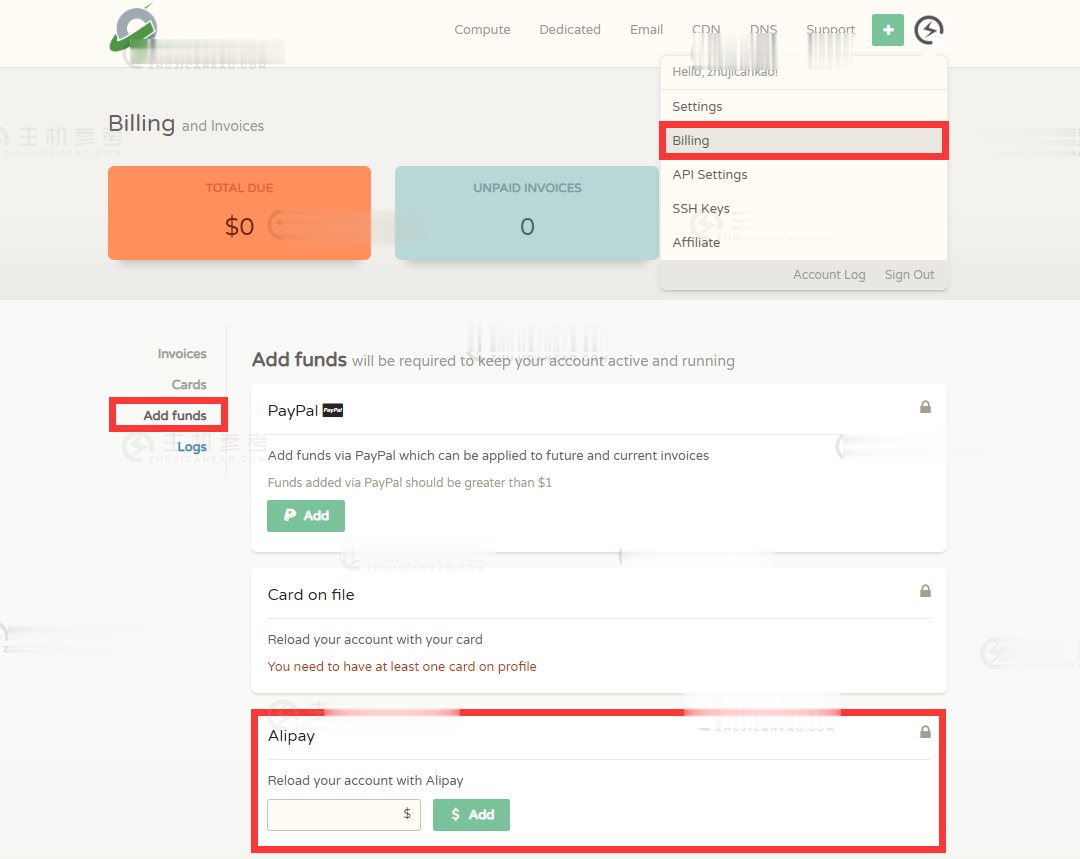
Megalayer美国独立服务器新用户首月优惠350元(30M优化不限流量)
Megalayer 商家在开始看到有提供香港服务器、香港站群服务器的时候有介绍过,后来就一直没有怎么关注。但是前几天有看到网友使用到他们家的美国独立服务器问其如何的,但是我没有使用过就不好评论,这不前几天也有介绍到Megalayer美国独立服务器。以及我们也有看到商家有提供美国站群服务器和美国大带宽服务器产品,可选30M不限制流量CN2优化线路,以及100M不限制流量国际带宽线路。新年元旦后,Me...

virmach:AMD平台小鸡,赌一把,单车变摩托?$7.2/年-512M内存/1核/10gSSD/1T流量,多机房可选
virmach送来了夏季促销,价格低到爆炸,而且在低价的基础上还搞首年8折,也就是说VPS低至7.2美元/年。不过,这里有一点要说明:你所购买的当前的VPS将会在09/30/2021 ~ 04/30/2022进行服务器转移,而且IP还会改变,当前的Intel平台会换成AMD平台,机房也会变动(目前来看以后会从colocrossing切换到INAP和Psychz),采取的是就近原则,原来的水牛城可能...
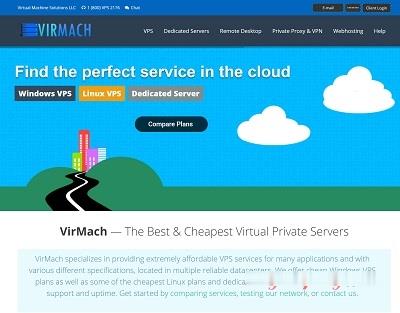
下拉菜单样式为你推荐
-
unityios10力学迅雷TableBasicAbnormallyStoppedServicesitunesnamesgraphiphone连不上wifi我的苹果手机连不上无线,其它手机能,怎么回事?只是家里的连不上win10445端口win7系统不能被telnet端口号,端口、服务什么全都开了win7telnetWin7系统中的telnet命令如何应用?google中国地图求教谷歌中国地图~手机如何使用?win7关闭135端口如何关闭135端口,关闭它有什么影响么?win7还原系统电脑怎么恢复出厂设置win7旗舰版